Es probable que recibas un montón de alertas de falso positivo irrelevantes desde tu Nest Cam. Un automóvil que pasa, un insecto volando a través del cuadro o un casquillo a la derecha ondeando al viento. A continuación, te indicamos cómo puedes limitar ese tipo de notificaciones utilizando zonas de actividad.
Ten en cuenta que no podrás deshacerte de cada alerta de movimiento positivo falso, pero al crear zonas de actividad y personalizar tus notificaciones, al menos puede mantenerlas al mínimo.
Creando Zonas de Actividad
La creación de una zona de actividad para tu Nest Cam o timbre de video Nest Hello te permite recibir alertas de movimiento solo desde una cierta parte del campo de visión de la cámara.
Entonces, por ejemplo, si vives en una calle muy transitada y tu Nest Hello apunta directamente a esa calle. Es probable que recibas un montón de alertas de movimiento inútiles. En su lugar, puedes crear una Zona de actividad en la que selecciones todo en el marco excepto la calle ocupada. De esta forma, solo recibirás alertas de movimiento relevantes.
Puedes hacerlo desde la aplicación de Nest en tu teléfono o tableta por entrar en la configuración de la cámara y seleccionar la opción “Zonas de Actividades”. Sin embargo, es un poco engorroso hacerlo en una pantalla táctil pequeña. Entonces, si puedes hacerlo desde la interfaz web, esta será la mejor opción.
Personalizar notificaciones
El siguiente paso es personalizar las notificaciones para tu Nest Cam o Nest Hello. Puedes hacer este paso por sí mismo sin crear una Zona de actividad. Especialmente si no deseas apostar por una suscripción a Nest Aware. Pero en última instancia, la combinación de Zonas de actividad con notificaciones personalizadas es lo mejor que puedes hacer.
Para ello, abre la configuración de tu Nest Cam o Nest Hello. Luego toca la configuración de «Notificaciones».
Desde allí, pulsa la Zona de actividad que deseas configurar.
En esta pantalla, puede simplemente seleccionar qué tipos de alertas desea recibir: personas, todos los demás movimientos o ambos.
Ahora, regresa a la pantalla anterior y toca la configuración «Movimiento fuera de una zona».
Esta página te brinda las mismas opciones, pero solo se aplica al área fuera de tu Zona de actividad.
De nuevo, esto no eliminará al 100% los falsos positivos, como un insecto volando en el marco o algo que sopla en el viento. Pero debería reducir la mayoría de las alertas de movimiento innecesarias. Especialmente los automóviles aleatorios que conducen o cualquier otra cosa que no está sucediendo directamente en tu propiedad.


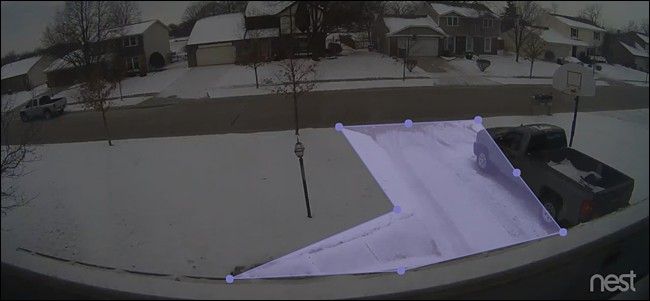
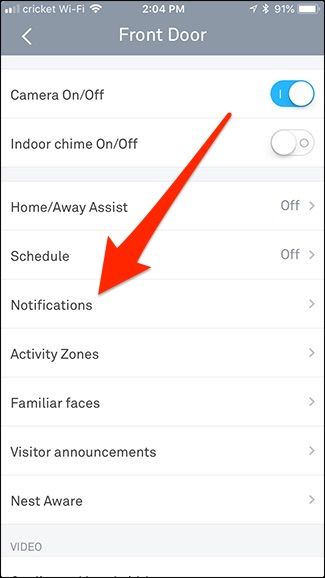
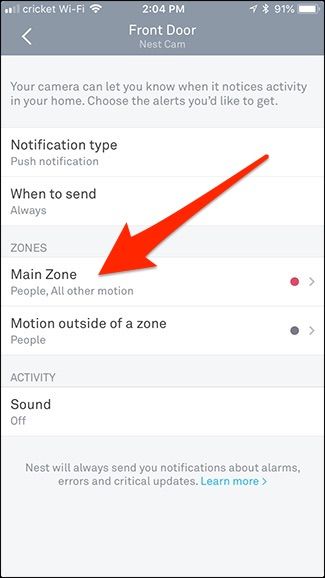

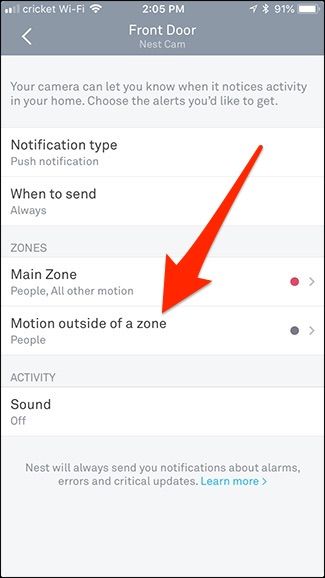
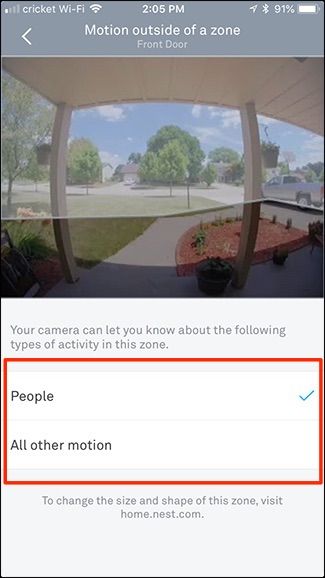
¿Tienes alguna pregunta o problema relacionado con el tema del artículo? Queremos ayudarte.
Deja un comentario con tu problema o pregunta. Leemos y respondemos todos los comentarios, aunque a veces podamos tardar un poco debido al volumen que recibimos. Además, si tu consulta inspira la escritura de un artículo, te notificaremos por email cuando lo publiquemos.
*Moderamos los comentarios para evitar spam.
¡Gracias por enriquecer nuestra comunidad con tu participación!